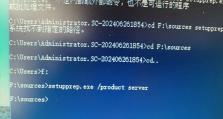无线路由器WiFi设置教程(一步步教你轻松设置无线路由器WiFi,畅享无忧上网体验)
随着互联网的普及,无线网络已经成为我们生活中必不可少的一部分。而无线路由器作为连接网络的关键设备之一,学会正确设置无线路由器WiFi可以帮助我们搭建一个稳定、高速的网络环境。本文将为大家提供一份详细的无线路由器WiFi设置教程,帮助大家轻松搭建自己的网络。
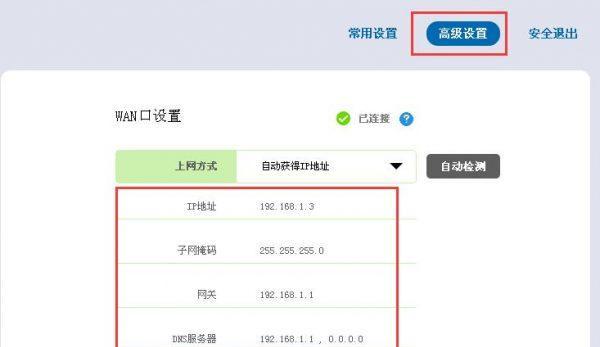
选择适合的无线路由器设备
在设置无线路由器WiFi之前,首先需要购买一台适合自己使用的无线路由器设备。根据自己的需求选择适当的型号和规格,例如考虑到家庭网络覆盖范围的大小、带宽要求以及安全性等因素。
准备工作:连接无线路由器
将无线路由器连接至电源,并使用网线将电脑与无线路由器相连。确保电脑和无线路由器之间的连接稳定,以便进行后续的设置工作。

登录无线路由器管理界面
打开电脑上的浏览器,输入无线路由器的IP地址,即通常为192.168.1.1或192.168.0.1,在浏览器中访问该IP地址。接下来,输入正确的用户名和密码登录到无线路由器的管理界面。
修改无线路由器管理密码
为了保护网络安全,第一步需要修改默认的无线路由器管理密码。在管理界面中找到“系统设置”或“修改密码”选项,输入新的密码并确认保存。
设置WiFi网络名称(SSID)
找到“无线设置”或“WiFi设置”选项,在相应的选项中设置一个容易记忆且有特色的WiFi网络名称(SSID),以便用户识别和连接。
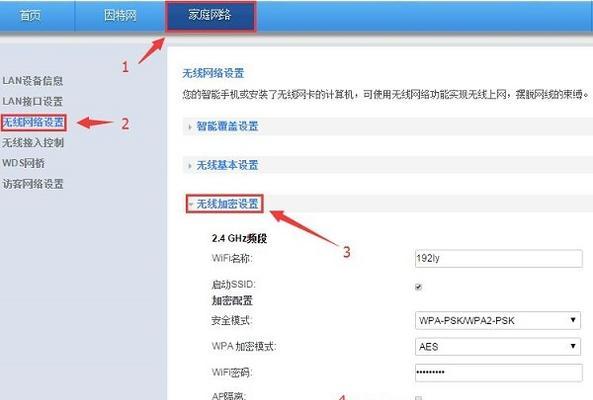
选择合适的WiFi加密方式
在无线设置界面中,找到“安全设置”或“加密方式”选项,选择合适的WiFi加密方式,例如WPA2-PSK(推荐)以提高网络安全性,并设置相应的密码。
设置IP地址分配方式
在无线设置界面中,找到“局域网设置”或“网络设置”选项,选择适当的IP地址分配方式,常见的有静态IP地址和动态IP地址(DHCP)。根据自己的需要进行设置,并保存修改。
开启无线信号广播
在无线设置界面中,找到“无线设置”或“WiFi设置”选项,确保开启了无线信号广播功能,使其他设备能够搜索到你的WiFi网络。
设置MAC地址过滤(可选)
若需要进一步提高网络安全性,可以在无线设置界面中找到“MAC地址过滤”选项,并添加允许连接至路由器的设备的MAC地址,限制其他设备的访问。
设定QoS(服务质量)参数(可选)
在无线设置界面中,找到“QoS设置”选项,可以根据自己的需求和网络带宽情况,设定QoS参数来优化网络性能,确保重要的应用程序和设备能够获得更高的带宽优先级。
升级无线路由器固件
为了保持网络安全性和稳定性,及时升级无线路由器固件是很重要的。在管理界面中找到“系统设置”或“固件升级”选项,下载并安装最新的固件版本。
设置无线路由器的位置
选择一个合适的位置放置无线路由器,避免信号被墙壁、家具等物体阻挡。最好将无线路由器放置在较为开阔的位置,确保信号的覆盖范围更广。
连接其他设备
完成无线路由器的基础设置后,可以使用其他设备(如手机、平板电脑等)连接到无线网络。在设备的WiFi设置中搜索并选择你设置的WiFi名称(SSID),输入WiFi密码进行连接。
测试网络速度和稳定性
在完成连接后,可以通过打开浏览器并访问一些网站或进行网络视频播放,来测试网络速度和稳定性是否符合要求。如果有问题,可根据需要调整一些设置。
通过本文的无线路由器WiFi设置教程,我们可以轻松地搭建一个稳定、高速的无线网络环境。根据自己的需求,逐步进行设置,确保网络安全、信号覆盖范围广,并优化网络性能,以便畅享无忧上网体验。